5 Fitur Airpods Tersembunyi di iOS 26 Anda harus mencoba
Diterbitkan: 2025-09-19Setelah berbulan -bulan pengujian beta, Apple akhirnya meluncurkan iOS 26 untuk iPhone yang memenuhi syarat. Pembaruan ini membawa desain baru, fitur kustomisasi layar kunci baru, dan banyak fitur baru.
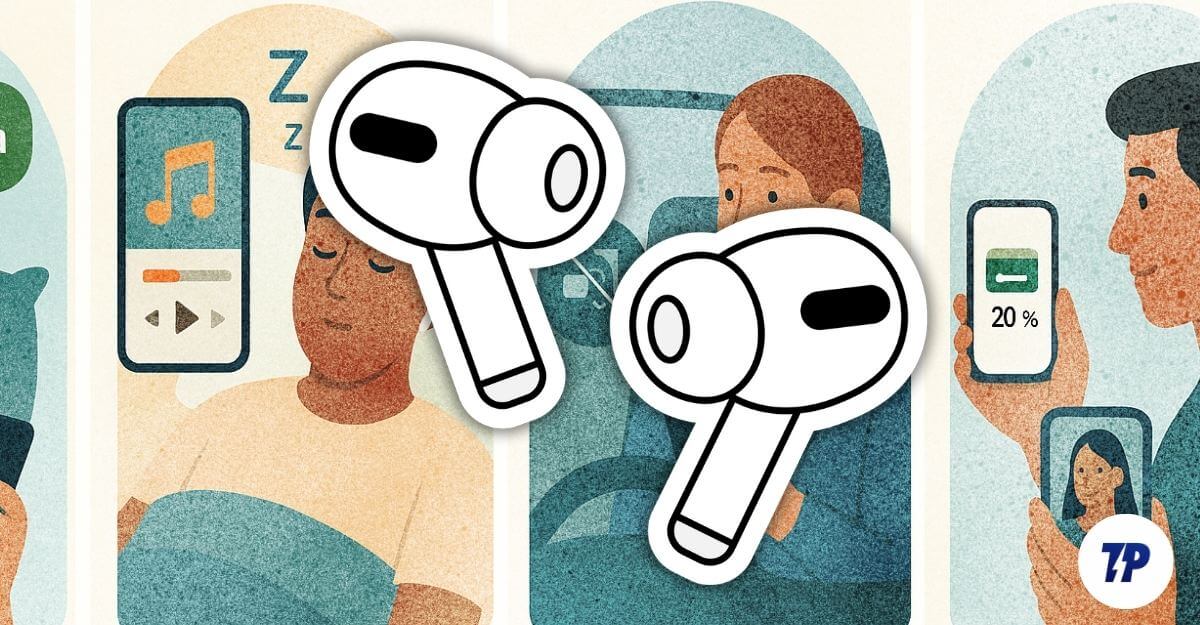
Jika Anda juga memiliki AirPods Pro, sekarang dengan iOS 26, AirPods Anda dapat secara otomatis mendeteksi dan menjeda musik ketika Anda tertidur, mengontrol aplikasi kamera di iPhone Anda, dan juga diterjemahkan secara real-time, bersama dengan fitur berguna lainnya.
Jika Anda memiliki AirPods Pro dan meningkatkan iPhone Anda ke iOS 26 terbaru, berikut adalah 5 fitur tersembunyi yang perlu Anda ketahui.
Daftar isi
5 Fitur Hidden Airpods Pro di iOS 26
Fitur | Apa yang dilakukannya | Model AirPod yang didukung | Model iPhone yang diperlukan |
|---|---|---|---|
Terjemahan langsung | Anda dapat menerjemahkan percakapan secara real time menggunakan AirPods Anda. | Airpods Pro 2, Airpods Pro 3, Airpods 4 dengan ANC | iPhone 15 Pro atau lebih baru dengan Intelijen Apple |
Jeda saat Anda tidur | Secara otomatis menghentikan musik atau video saat Anda tertidur. | Airpods Pro 2, Airpods Pro 3, Airpods 4 dengan ANC | IPhone apa pun yang kompatibel dengan iOS 26 |
Simpan audio di airpods saja | Hentikan Musicm Bermain di AirPods Anda Beralih ke Speaker Play Mobil | Airpods Pro 2, Airpods Pro 3, Airpods 4 dengan ANC | IPhone apa pun yang kompatibel dengan iOS 26 |
Pemberitahuan baterai | Dapatkan pemberitahuan peringatan baterai rendah atau tinggi untuk kasing AirPods. | Airpods Pro 2, Airpods Pro 3, Airpods 4 dengan ANC | IPhone apa pun yang kompatibel dengan iOS 26 |
Kontrol Kamera | Anda dapat menggunakan AirPods sebagai rana jarak jauh untuk foto dan video. | Airpods Pro 2, Airpods Pro 3, Airpods 4 dengan ANC | IPhone apa pun yang kompatibel dengan iOS 26 |
Terjemahan Apple Live
Fitur Terjemahan Apple Live adalah game-changer untuk terjemahan langsung. Alih -alih mengeluarkan ponsel cerdas Anda setiap saat, sekarang Anda dapat menggunakan AirPods Pro Anda untuk menerjemahkan percakapan secara real time.
Jika pengguna lain juga menggunakan AirPods, Anda dapat melakukan percakapan yang sepenuhnya mulus dengan terjemahan waktu nyata dalam bahasa pilihan Anda.
Satu -satunya downside adalah hanya tersedia untuk model terbaru. IPhone Anda harus iPhone 15 atau lebih baru dengan dukungan Intelijen Apple, dan Anda harus memiliki AirPods Pro 2 atau lebih baru dengan chip H2 di dalamnya. Jika perangkat Anda memenuhi persyaratan, ikuti langkah -langkah untuk mengatur terjemahan langsung di iPhone Anda.
- Sebelum memastikan perangkat Anda ditingkatkan ke Apple iOS 26 dan firmware AirPods ke versi terbaru.
- Buka pengaturan di iPhone Anda
- Buka Pengaturan Bluetooth dan pilih AirPods Pro Anda.
- Gulir ke bawah dan di bawah bagian terjemahan , pilih bahasa.
- Sekarang unduh bahasa pilihan Anda.
Cara menggunakan terjemahan langsung
- Setelah Anda mengatur terjemahan langsung di perangkat Anda, untuk menggunakannya, tekan dan tahan batang pada kedua AirPod Anda secara bersamaan .
- Sekarang akan secara otomatis mengaktifkan terjemahan langsung.
- Itu saja, ketika pengguna menggunakan AirPods, mereka akan secara otomatis menerjemahkan suara ke dalam bahasa yang mereka sukai saat mereka berbicara. Jika Anda ingin menerjemahkan bahasa Anda untuk orang lain, Anda dapat menggunakan iPhone Anda, atau jika orang lain juga menggunakan AirPods, mereka dapat mengikuti proses yang sama untuk menerjemahkan suara Anda ke dalam bahasa pilihan mereka secara real-time. \
Berikut adalah video tentang cara menggunakan fitur terjemahan Apple Live di iPhone dan AirPods Pro Anda:
Secara otomatis menghentikan musik saat Anda tertidur
Jika Anda mendengarkan musik atau podcast sebelum tidur, ini bisa sangat berguna.

Banyak aplikasi, termasuk Spotify, menawarkan timer tidur yang secara otomatis menghentikan pemutaran setelah waktu tertentu. Namun, kelemahannya adalah jika Anda lupa mengatur waktu, iPhone Anda akan terus memainkan musik sampai Anda bangun atau mematikannya secara manual, yang tidak hanya menguras baterai tetapi juga kualitas tidur Anda. 
Dengan iOS 26, Apple menambahkan detektor tidur otomatis yang mendeteksi ketika Anda tertidur saat mendengarkan musik atau menonton video dan berhenti secara otomatis. Sekarang, alih -alih mengandalkan timer tidur tetap di aplikasi yang hanya berhenti setelah waktu tercapai, AirPod Anda menggunakan sensor gerak atau sinyal lain untuk menentukan apakah Anda tertidur dan secara otomatis menjeda musik.
Mirip dengan terjemahan langsung, fitur ini hanya didukung saat ini di AirPods 4, AirPods Pro 2, dan AirPods Pro 3, dan hanya berfungsi ketika Anda terhubung ke perangkat yang kompatibel seperti iPhone, iPad, Mac, atau Apple TV dengan 26 versi OS terbaru.
Cara mengaktifkan fitur ini di iPhone Anda
- Hubungkan AirPod Anda ke iPhone Anda.
- Buka pengaturan di iPhone Anda dan ketuk pengaturan Bluetooth, lalu ketuk (i) di sebelah AirPods yang terhubung.
- Sekarang gulir ke bawah dan nyalakan fitur yang mengatakan jeda media saat tertidur.
- Jika Anda tidak melihat fitur ini, perbarui firmware AirPods Anda ke versi terbaru.
Hentikan audio secara otomatis beralih ke speaker mobil Anda
Pergantian Apple Seamless dapat berguna untuk dengan mudah beralih audio ke perangkat yang berbeda, tetapi ada kalanya Anda ingin menyimpan audio Anda di perangkat tanpa beralih. Apple CarPlay adalah salah satu contohnya, di mana audio beralih dari AirPods Anda ke speaker mobil Anda, yang bisa tidak nyaman. Terutama saat Anda melakukan panggilan pribadi atau mengadakan rapat.
Sebelumnya, satu -satunya solusi adalah mematikan seluruh fitur koneksi yang mulus, tetapi dengan iOS 26, Apple kini telah menambahkan kemampuan untuk mengunci audio ke AirPods, mencegah beralih secara otomatis ke perangkat lain seperti CarPlay sambil tetap menjaga koneksi yang mulus.
Cara mencegah beralih audio ke perangkat lain
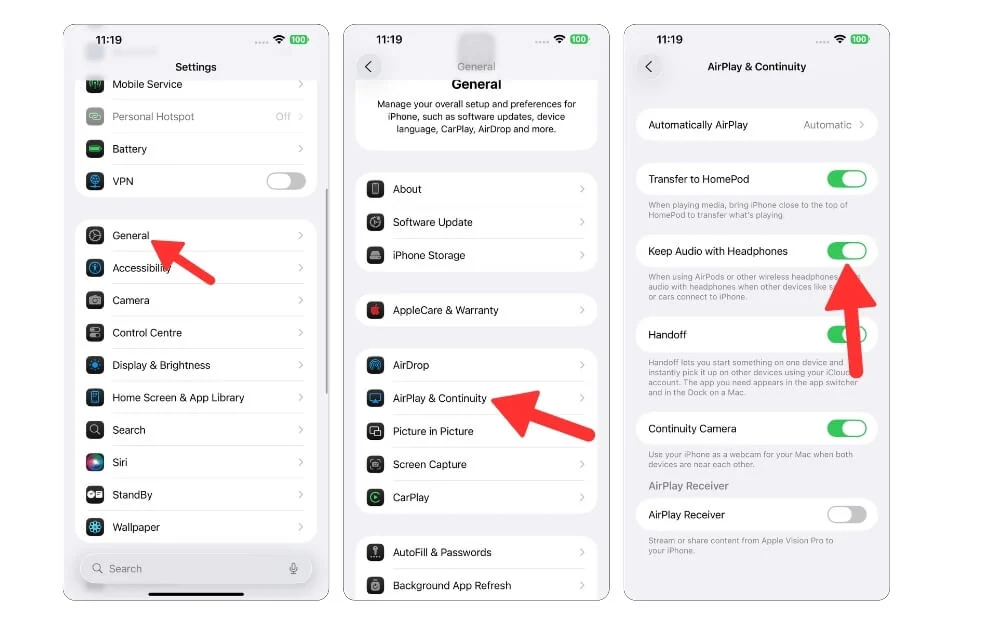
- Buka Pengaturan di iPhone Anda dan Pergi ke Pengaturan Umum
- Gulir ke bawah dan ketuk AirPlay & Continuity
- Sekarang aktifkan opsi yang mengatakan, simpan audio dengan headphone.
Menerima pemberitahuan baterai untuk kasing pengisian daya Anda

Tambahan lain yang berguna untuk iOS 26 untuk AirPods adalah pemberitahuan baterai untuk kasing pengisian AirPods Anda. Ini tidak hanya membantu Anda mengetahui persentase baterai yang tepat dari kasing pengisian airpods Anda dan berapa lama AirPod Anda dapat bertahan, tetapi juga dapat menghindari membawa casing pengisian daya yang mati, yang telah terjadi pada saya beberapa kali.
Meskipun Apple sudah menunjukkan peringatan persentase baterai yang rendah untuk AirPods saat Anda memakainya, dengan pembaruan iOS 26 yang baru, Anda akan diberi tahu bahkan ketika Anda tidak memakai AirPods Pro Anda. Apple mengingatkan Anda untuk mengisi baterai case AirPods Anda saat turun ke level tertentu, atau ketika pengisian daya penuh. Ikuti langkah -langkah ini untuk mengaktifkannya.
Cara Mendapatkan Pemberitahuan Baterai Untuk AirPods Pro Anda
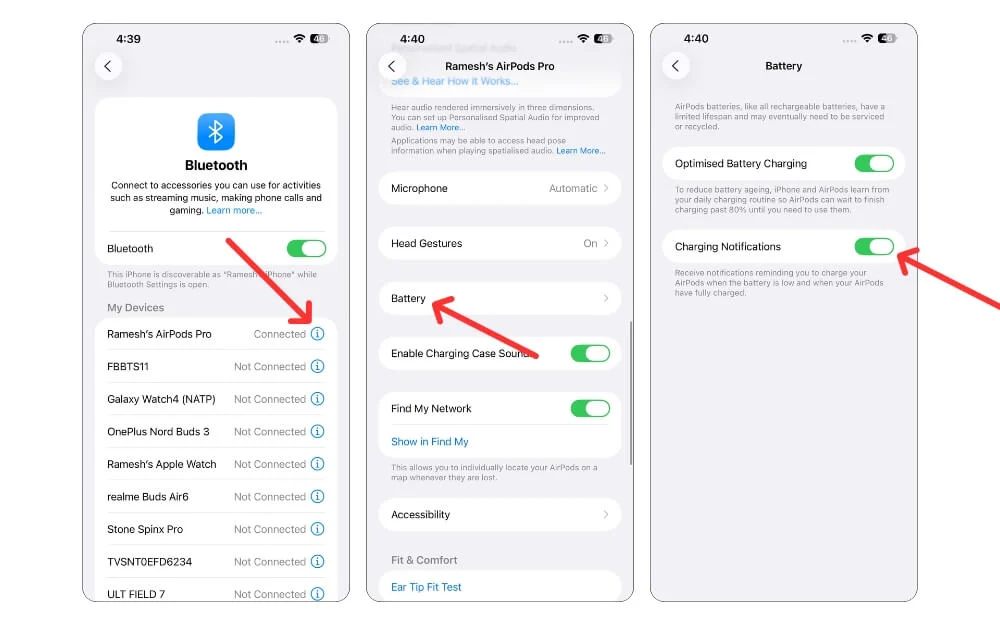
- Hubungkan AirPod Anda ke iPhone Anda
- Buka Pengaturan di iPhone Anda dan Pergi ke Pengaturan Bluetooth
- Sekarang ketuk simbol (i) di sebelah AirPods Anda
- Gulir ke bawah dan ketuk opsi baterai
- Di sini, nyalakan opsi yang mengatakan pemberitahuan pengisian.
Menggunakan AirPods Anda untuk mengontrol kamera di ponsel Anda

Tidak peduli seberapa canggihnya kamera ponsel dari waktu ke waktu, jika Anda ingin mengambil selfie grup, menempatkan smartphone di kejauhan dan mengatur timer untuk mengambil foto masih merupakan metode yang paling banyak digunakan.
Jika Anda memiliki Apple Watch, Anda dapat menggunakannya sebagai rana jarak jauh, tetapi butuh beberapa langkah.
Dengan iOS 26, Anda sekarang dapat menggunakan AirPods Anda sebagai rana jarak jauh. Saat Anda memakainya, Anda bisa memanfaatkan AirPods Anda untuk mengambil foto dan mulai merekam video Anda. Ini adalah fitur yang sangat nyaman jika Anda ingin mengambil selfie grup, dan juga jika Anda adalah pembuat konten yang ingin merekam video.
Cara menyalakan kontrol kamera airpods
- Hubungkan AirPods Pro Anda ke iPhone Anda.
- Buka pengaturan di iPhone Anda dan buka pengaturan Bluetooth, dan di sini ketuk (i) di sebelah AirPods Anda.
- Gulir ke bawah dan pergi ke bagian kontrol kamera , lalu pilih Remote Kamera.
- Sekarang pilih gerakan yang ingin Anda gunakan untuk mengontrol kamera iPhone Anda dari AirPods Anda. Anda dapat memilih tekan sekali atau menekan dan menahan untuk menyalakan kontrol kamera.
Cara menggunakan AirPods Anda sebagai Kontrol Kamera
- Untuk menggunakannya, pastikan AirPod Anda terhubung ke iPhone Anda
- Buka aplikasi kamera di iPhone Anda dan kemudian lakukan gerakannya, dan hanya itu. Anda juga dapat menggunakan gerakan yang sama untuk memulai atau menghentikan perekaman video.
Kesimpulan: Membuka Fitur Airpods Pro Baru
Itu adalah lima fitur terbaik untuk AirPods di iOS 26 terbaru. Selain itu, dengan iOS 26, AirPods yang didukung sekarang juga dilengkapi dengan fitur perekaman audio yang lebih baik. Apple mengklaim kinerja kualitas studio, yang berarti AirPod Anda dapat merekam audio berkualitas tinggi dan juga datang dengan dukungan panggilan yang lebih baik jika Anda menerima atau melakukan panggilan menggunakan AirPods Pro Anda.
Dan juga, jika iOS 26 juga membawa indikator pengisian daya baru. Sekarang, ketika Anda mengisi daya airpod Anda, jika Anda melihat warna hijau, itu menunjukkan bahwa kasingnya terisi penuh, dan jika Anda melihat lampu LED kuning, itu berarti AirPod Anda saat ini sedang diisi, dan akhirnya, jika Anda melihat lampu merah, itu berarti case AirPods Anda memiliki baterai rendah dan perlu diisi.
Untuk menggunakan fitur -fitur ini, pastikan iPhone Anda berjalan di iOS 26 atau lebih baru, dan Anda harus memiliki AirPods yang didukung. Fitur -fitur ini saat ini diluncurkan, dengan terjemahan langsung saat ini terbatas pada negara -negara di luar UE.
